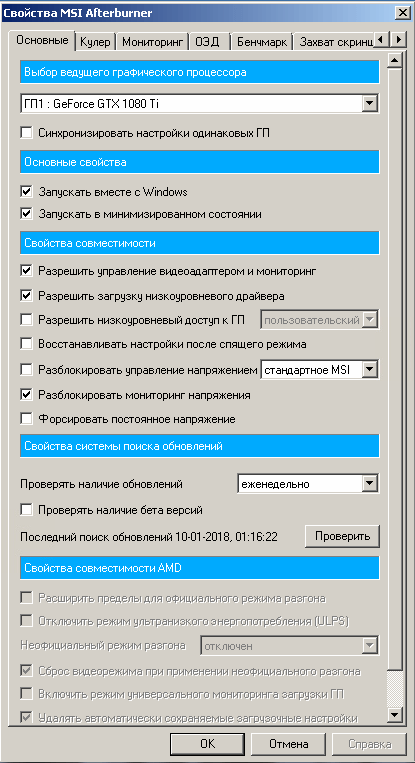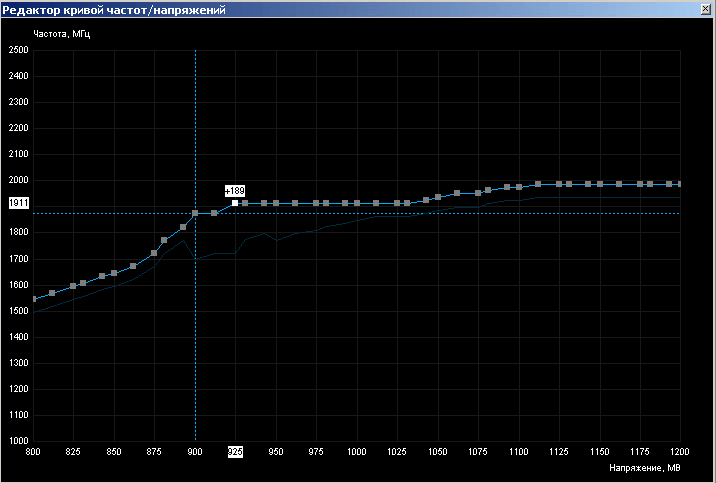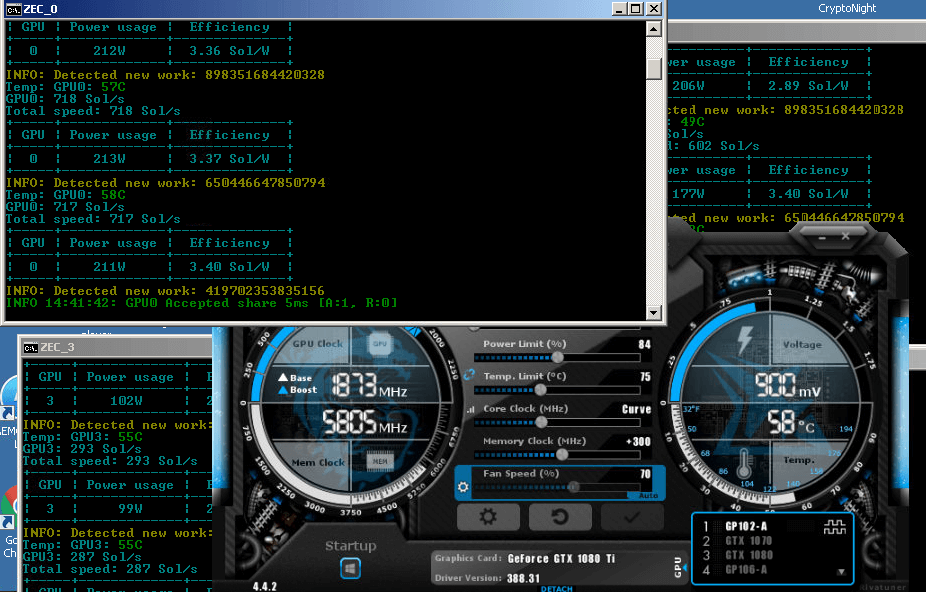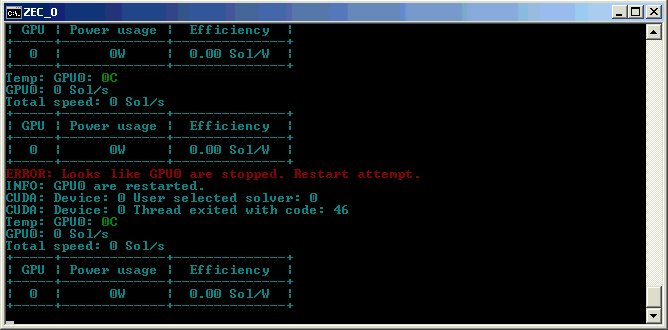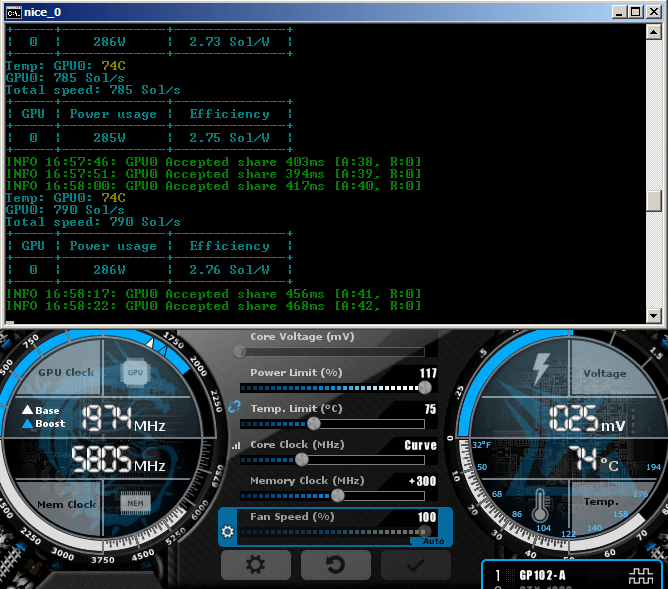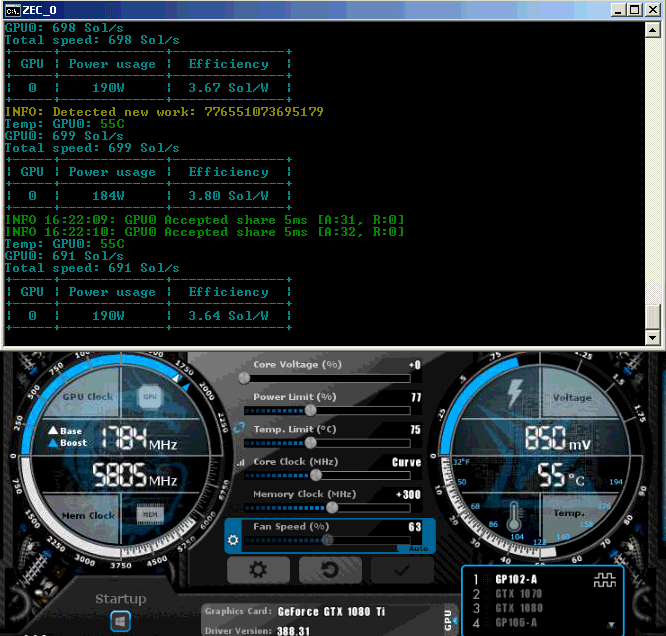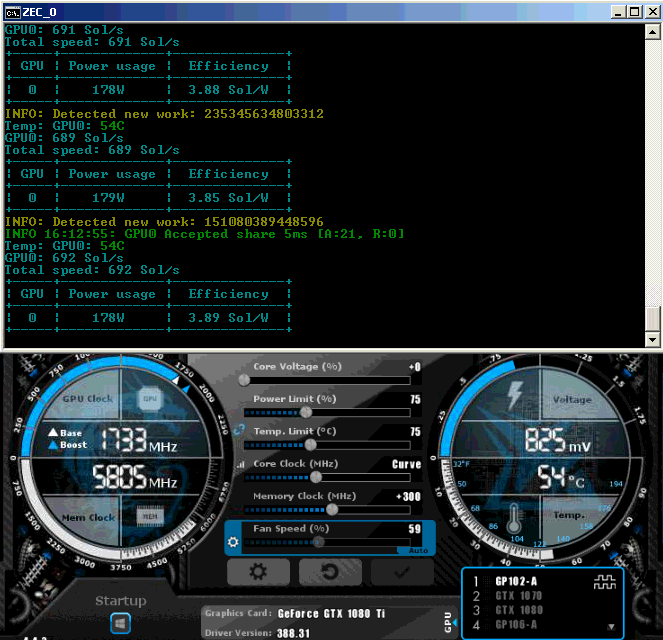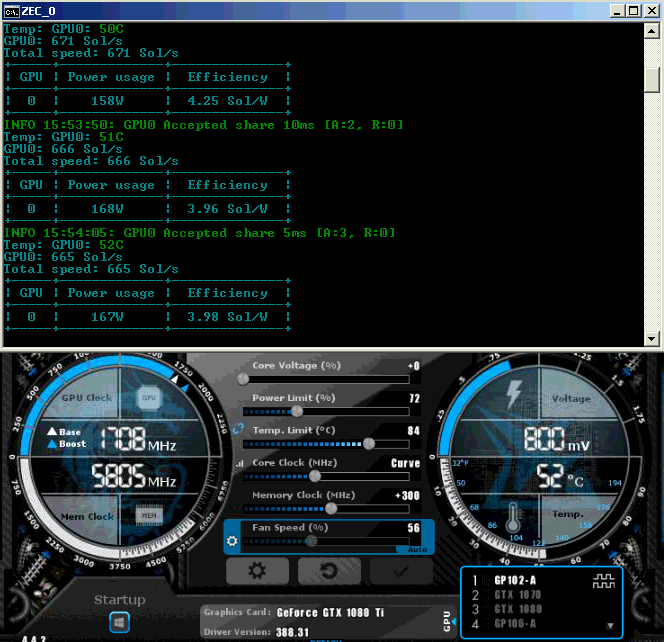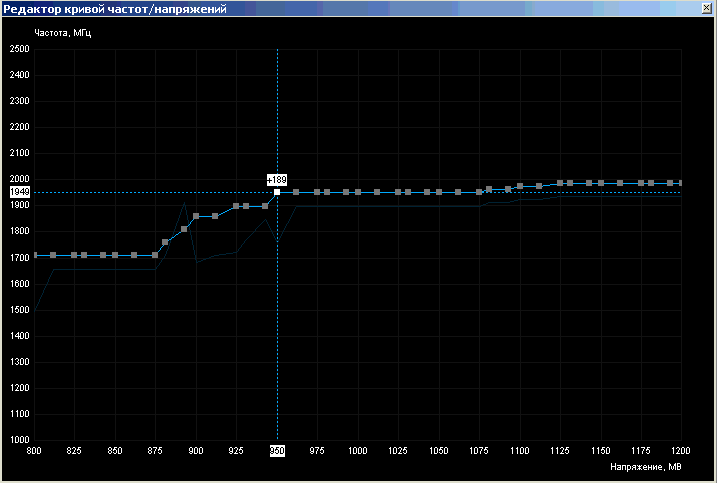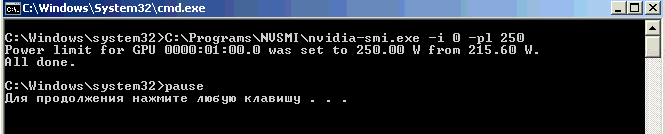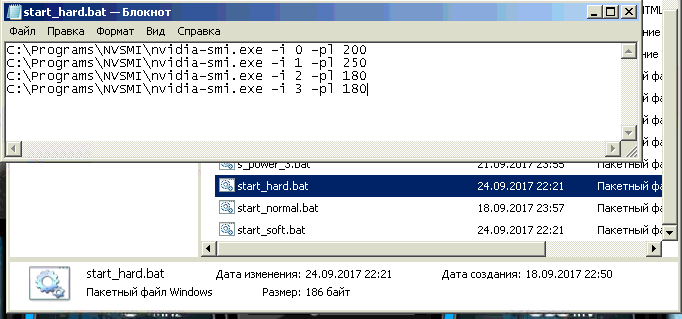- Настройки разгона видеокарт NVIDIA и AMD для майнинга
- Настройки разгона NVIDIA
- Настройки разгона AMD
- Разгон видеокарт Nvidia для майнинга на примере GTX 1080Ti
- Основные задачи разгона видеокарт:
- Методика разгона видеокарт Nvidia
- Кривая частот и напряжений
- Разгон видеокарт
- Даунклок
- Автоматическое переключение PL
- Заключение
Настройки разгона видеокарт NVIDIA и AMD для майнинга
Ниже вы можете найти таблицу с наиболее распространенными и прибыльными видеокартами для майнинга. Мы собрали все настройки разгона для каждой из видеокарт в одном месте.
Если вы используете Excavator, пожалуйста, нажмите на кнопку ниже, чтобы получить последние настройки разгона для видеокарт NVIDIA!
НАСТРОЙКИ РАЗГОНА — EXCAVATOR Обратите внимание, что эти настройки разгона являются лишь отправной точкой и дают вам приблизительное представление о том, какие настройки должны принести хорошие результаты. Производительность каждой из видеокарт может быть лучше или хуже из-за «кремниевой лотереи».
Настройки разгона NVIDIA
Обратите внимание, что лимит мощности, выраженный в процентах (%) может отличаться для разных моделей видеокарт. Не у всех видеокарт одинаков базовый показатель TDP, поэтому настройка лимита мощности на 80% не обязательно будет соответствовать лимиту мощности 285 Вт.
Как рассчитать лимит мощности для видеокарты в процентах?
Первым делом определите модель TDP (потребления мощности) на странице производителя вашей видеокарты. Пример. Следуйте этой формуле для расчета изменения лимита мощности в процентах:
- Уменьшение лимита мощности = TDP видеокарты — Лимит мощности (из таблицы ниже)
- Уменьшение лимита мощности в процентах = Уменьшение лимита мощности / TDP видеокарты * 100
| Модель | Дельта частоты ядра | Дельта частоты памяти | Ограничение мощности (Вт) | Ожидаемая производительность (DaggerHashimoto) |
|---|---|---|---|---|
| RTX 3090 | -300 | +1000 | 285 | 125 MH/s |
| RTX 3080 | -150 | +900 | 220 | 100 MH/s |
| RTX 3070 | -500 | +1100 | 130 | 62 MH/s |
| RTX 3060 Ti | -500 | +1200 | 130 | 62 MH/s |
| RTX 2080 Ti | -200 | +1100 | 150 | 57 MH/s |
| RTX 2080 Super | -50 | +1000 | 175 | 44 MH/s |
| RTX 2080 | -50 | +800 | 155 | 44 MH/s |
| RTX 2070 Super | -50 | +800 | 150 | 44 MH/s |
| RTX 2070 | -50 | +800 | 125 | 44 MH/s |
| RTX 2060 Super | -50 | +850 | 125 | 43 MH/s |
| RTX 2060 | -50 | +700 | 115 | 29 MH/s |
| GTX 1080 Ti | 0 | +750 | 185 | 49 MH/s |
| GTX 1080 | 0 | +700 | 135 | 35 MH/s |
| GTX 1070 Ti | 0 | +500 | 135 | 29 MH/s |
| GTX 1070 | 0 | +450 | 115 | 27 MH/s |
| GTX 1060 6GB | 0 | +900 | 80 | 23 MH/s |
Настройки разгона AMD
| Модель | Частота ядра | Частота памяти | Напряжение ядра (мВ) | Ожидаемая производительность |
|---|---|---|---|---|
| RX 6900 XT* | 1300 | 2100 | 850 | 64 MH/s |
| RX 6800 XT* | 1500 | 2150 | 900 | 64 MH/s |
| RX 6800* | 1500 | 2100 | 1025 | 63 MH/s |
| RX 5700 XT | 1300 | 1800 or 900* | 800 | 55 MH/s |
| RX 5700 | 1300 | 1800 or 900* | 900 | 54 MH/s |
| RX 5600XT | 1300 | 1850 or 925* | 750 | 42 MH/s |
| Radeon VII | 1550 | 1050 | 880 | 90 MH/s |
| RX Vega 64 | 1000 | 1050 | 850 | 47 MH/s |
| RX Vega 56 | 950 | 900 | 850 | 43 MH/s |
| RX 580 8GB | 1175 | 2150 | 850 | 31 MH/s |
| RX 570 8GB | 1150 | 2050 | 870 | 30 MH/s |
| RX 480 8GB | 1150 | 2150 | 900 | 31 MH/s |
| RX 470 8GB | 1150 | 2000 | 900 | 30 MH/s |
*Мы рекомендуем включить Fast Timing в AMD Radeon Software для серии 6000.
*Для серии RX 5000 значения могут быть удвоенными в некоторых инструментах разгона.
Для большинства видеокарт серии RX, чтобы достичь показателей производительности, указанных в таблице выше, требуется модификация BIOS .
Источник
Разгон видеокарт Nvidia для майнинга на примере GTX 1080Ti
Никто не майнит на базовых настройках видеокарт, даже новички. Любой майнер очень быстро приходит к вопросу — а как правильно разгонять видеокарты?
В конце 2020 года мы опубликовали подробную статью об основах майнинга и разгона видеокарт. В ней описаны особенности работы с разными алгоритмами майнинга, а также есть масса комментариев и скриншоты. Советуем ознакомиться.
К сожалению, в интернете очень мало толковых гайдов по разгону, особенно разгону последних новинок зелёных карт (Nvidia) с возможностью редактирования кривой частот-напряжений.
Правильный майнинг — это прежде всего рациональность, рациональность во всём — в выборе оборудования, помещений, тарифов. Майнинг в промышленых масштабах не бывает на бесплатной розетке, даже там, где оплата идёт за помещение, а не за электроэнергию — всё равно есть ограничения по мощности.
Рационально получать максимум отдачи при минимальных расходах.
В данном обзоре мы попробуем показать, что могут выдать нам при правильном разгоне видеокарты Nvidia GTX серии 1080 TI на примере видеокарты MSI ARMOR 1080 TI 11G.
Для разгона в операционной системе Windows нам потребуется программа MSI AfterBurner версии 4.3.0 и выше. Для управления режимами энергопотребления карт используем штатную утилиту NVSMI от их разработчика.
Основным алгоритмом работы для карт NVIDIA GTX 1080 TI является Equihash, но данная методика работает для всех алгоритмов!
Мы будем разгонять карту для майнинга Equihash, используя майнер EWBF версии 0.3.4b
Основные задачи разгона видеокарт:
- Определить максимальные возможности разгона карты.
- Найти максимальное и оптимальное соотношение по энергоэффективности для данной карты.
- Научиться задавать автоматическую смену режимов по времени (для многотарифного счетчика).
Методика разгона видеокарт Nvidia
В программе AfterBurner включаем мониторинг напряжения ядра.
При 100% загрузке карт (а майнинг equihash даёт именно постоянные 100%) энергопотребление карты зависит от напряжения на ядре.
Было бы идеально выставить минимальное напряжение, но вместе с напряжением сильно падает и предельная частота разгона.
Зависимость предельной частоты от напряжения ядра для этой серии представляет собой типичную экспоненциальная зависимость.
До определённого предела напряжений частоты можно повышать серьёзно с каждым шагом, но после определенного максимума частоты дальнейшее увеличение почти бесполезно.
Нам нужно найти золотую середину — когда увеличение выдаваемой скорости будет рентабельно относительно потребления карты.
Конечно, в условиях сверхприбыльности (май-июнь 2017 и декабрь-январь 2017-2018) сильно ограничивать напряжение в принципе нерентабельно, но мы рассматриваем и разрабатываем системы, которые планируется использовать месяцами без переключений. При этом небольшой недобор скорости в период сверхприбыльности с лихвой компенсируется серьёзной экономией в период средней и низкой прибыльности, меньшими счетами за электроэнергию, меньшими затратами на вентиляцию и охлаждение, заметно большей плотностью установки ферм и долгим сроком работы видеокарт.
Кривая частот и напряжений
При выборе любой видеокарты Afterburner даёт выставить общий разгон по ядру и памяти. Это грубый путь, но достаточно эффективный для разгона без учёта энергоэффективности. Также этот вариант отлично подходит для разгона под алгоритм Dagger Hashimoto.
У этого грубого способа есть очень большой минус при использовании карт в даунклоке — карта может держать разгон +200 при PL=70%. Но не держать же его при 100%: в случае подвисания пула карта перестаёт считать хеши и притормаживает. После возобновления получения заданий она первые секунды считает на более высоких напряжениях ядра 100% — может вылететь драйвер (особенно актуально для майнинга через 3G/4G или Wi-Fi).
Для более точной настройки зелёных карт серии 10хх и выше производитель дал доступ к отдельному редактированию частоты для каждой точки напряжения ядра (а их там десятки).
Нажимаем Crtl+F, открывается кривая, каждая точка которой соответствует определеному напряжению ядра (по X) и заданной для этого напряжения рабочей частоте (по Y).
При заданном PL (Power Limit — лимит потребления) карта стартует на 100% и сразу же старается уложиться в заданное потребление, бегая по данной кривой в меньшую или большую сторону.
Важной особенностью карт архитектуры Pascal является то, что имея две соседние точки с одной частотой, карта всегда выберет меньшее напряжение и не будет использовать другие напряжения (у всех карт верхнее горизонтальное плато частот определяет нежелание карты идти выше по напряжения и частотам).
Таким образом можно создавать горизонтальное плато одинаковых частот (на скриншоте выше все точки от 925 милливольт установлены на частоту 1911 Мгц).
Запомним этот важный факт, он понадобится позже для выбора режимов. Переходим к разгону «с нуля».
Разгон видеокарт
В отличие от частот и напряжений ядра, частота памяти неизменна и задаётся сразу. Поэтому перед разгоном ядра мы проходимся по разным частотам памяти, приподнимая их по 25 мгц и находя точку максимальной стабильности работы именно по памяти (до вылета драйвера).
В нашем случае мы (для экономии времени) выставили примерный максимум для большинства 1080Ti. Это частота 5800мгц, её берут почти все карты, отдельные экземпляры работают и на 6000, что само собой немного повысит скорость хеширования).
Если мы просто ограничим PL (power level), получим примерно такую картину:
ВАЖНО! При тестировании в каждом майнере запускаем по одной карте, в этом случае при слёте драйвера остальные карты останутся работать (просто слетит мониторинг нагрузки в ваттах).
Нас будет интересовать, какой максимум частоты карта выдаст на каждом напряжении.
Это занятие муторное, требует несколько часов усиленного сидения и подбора.
Зачастую карта может вести себя нелогично, взяв одну частоту на 900мВ, а чуть-чуть более высокую только на 943мВ, будьте терпеливы.
ВАЖНО! При слёте драйвера все точки и PL возвращаются в исходное состояние, мы потеряем прогресс, поэтому при сбое меняем 1 точку и сохраняем, не переключая карту в AB (сохраним настройку, если переключим карту — всё сначала).
После сбоя по переразгону программа-майнер выдаёт ошибку с разными кодами Thread existed with code: 46, 17, 53 и т.д.
Мы достаточно быстро прошлись по разным напряжениям (ограничивая PL) и получили следующие картины:
Максимум — 290W:
Даунклок
230 ватт:
190 ватт:
180 ватт:
165 ватт:
К сожалению, AfterBurner не даёт редактировать точки ниже 800 мв (хотя туда можно сходить, убавив ПЛ еще ниже). Это не сильно мешает, потому что, как видим, оптимальное соотношение находится выше.
По нашему мнению, оптимально иметь скорость 690-700 солов на 190 Вт.
Да, прибавка 60 Ватт прибавит 70 солов (60Вт на 70 Сол — в 2 раза хуже майнига на старых картах 7-ого поколения АМД), разве это логичное соотношение?
ВАЖНО! Все остальные точки от найденых выставляем равными по частотам найденным.
По этим ступеням мы уже можем ходить вручную, уменьшая или повышая параметр лимита мощности (PL).
Интересно это делать в автоматическом режиме, об этом ниже.
ВАЖНО! Зачастую Тишка (как ласково именуют очень дорогостоящую и мощную 1080ti) не даёт сразу сохранить точки (особенно под нагрузкой) или же меняет их по своем внутреннему алгоритму. Из-за этого приходится выставлять их по нескольку раз.
Для проверки правильности сохранения точек переключаемся на другую карту, а потом возвращаемся и проверяем точки кривой.
Автоматическое переключение PL
Для управления и мониторинга ограничения питания по своему усмотрению используем утилиту NVSMI от разработчика карт.
Кладём эту папку, например, в «c:\Programs\» и при использовании исполняемых командных файлов получаем информацию о картах и управляем ими.
Менять мощность очень легко. Например, чтобы установить лимит 250 Вт для карты №0, нам нужен файл с содержанием:
C:\Programs\NVSMI\nvidia-smi.exe -i 0 -pl 250
Но для начала нам нужен файл list.bat
Он выводит список карт в системе. Теперь мы можем сопоставить названия карт их номерам.
Но у нас есть одинаковые карты! Что делать?
Используем исполняемый файл отображения потребления (пример s_power_0.bat) следующего содержания:
nvidia-smi -i 0 —loop-ms=1000 —format=csv,noheader —query-gpu=power.draw
Он выводит текущее потребление карты с указанным номером, и так для любой карты. Запустив майнинг только на одной карте, мы легко поймём, какая она по номеру.
Определившись с нумерацией карты, создаём общие файлы для переключения мощности сразу на всех картах.
В нашем случае мы создали 3 файла (hard, normal, soft), которые можно активировать для ночного тарифа, для тарифа полупик и для тарифа пик соответственно.
ВАЖНО! Смена PL возможна только при исполнении файла от имени администратора, поэтому в каждом файле прописаны полные пути к утилите NVSMI.
Идём в меню Пуск->Стандартные->Служебные->Планировщик заданий
В планировщике ставим запуск режима HARD после 23ч, режим SOFT в 7ч и в 17ч, режим NOrmal в 10ч и 21ч. Это соответствует времени трёхтарифного переключения в Москве, что позволит не пережигать впустую электроэнергию в час пик и получать максимум в дешёвом ночном тарифе.
Заключение
Переключение режимов используют редко, а вот завышение частот на самой стабильной точке (обычно 900 мВ или 950 Мв) вместе со снижением Power Limit позволит получить максимальную энергоэффективность и минимальную температуру ваших карт.
Не пережигайте свои карты впустую и они отблагодарят вас многолетней стабильной службой.
Источник